Zerkleinern / Schneiden und Stottern Audio-Regionen kann eine schwierige Aufgabe in Logic werden. Ich möchte Ihnen zeigen, wie zu hacken-up, neu anordnen und Prozess-Audio in einer Weise, die nicht behindert wird Ihre Kreativität, sondern auch tatsächlich Funken sogar noch weiter. Neben der Verwendung von nur integrierte Logic-Tools, Ill zeigen eine preiswerte Dritten Audio Unit genannt Effectrix von Entwickler Sugar Bytes.
Die Technik des Stotterns Audio begann in den 80er Jahren, als Samplern populär ... Sie könnten aufzeichnen Gesangslinie oder einen Beat zum Beispiel, und spielen Sie es in einer rhythmischen Weise durch Wiederholung der Beginn der Probe. Heute ist das nicht nur auf Wiederholung beschränkt: Sie können jetzt ganz einfach neu zu ordnen, die Wiederholungen, Dehnen und Komprimieren einzelne Segmente für kreative Zwecke. Viele Pop-Songs heute nutzen diesen Effekt als Teil des Haupt-Haken auf einem Vokal. In diesem Artikel, Ill werden mit einem Vocal-Spur, aber das funktioniert auch mit Schlägen führt, perkussiven Akkorden oder Effekte großartig.
Schritt 1 - Chopping Audio in Logic
Wenn Sie mit dem Scheren-Werkzeug geschnitten, und halten Sie die Wahltaste gedrückt, gleichzeitig können Sie hacken die Region durch gleiche Teile. Teilen Sie Multiple ist die offizielle Logic Terminologie. Die Teilung ist, wie weit in die Region, die Sie schneiden gesetzt. Im Bild unten Ive geschnitten aus dem 16. Notiz in der Region, so dass die nachfolgenden Regionen (nach dem Schnitt) sind alle aus dem 16. Noten-Segmente. Ändern Sie Ihre Division (direkt unter der Taktart im Verkehr), zu kleineren Werten wie 24, 32 und 64, können Sie online Ihre Schnitte leichter auf bestimmte Notenlängen.
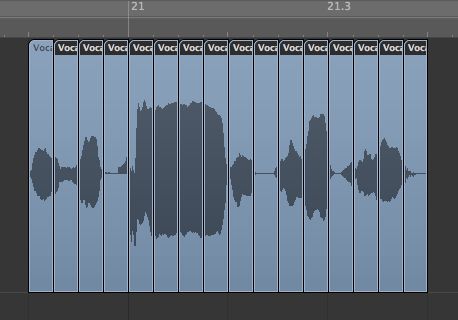
Wenn Hacken einen Schlag youre, versuchen Sie auf Shuffle L oder R Shuffle aus dem Drag-Menü (oben rechts in der Arrange-Bereich). Dies ermöglicht Ihnen auf einfache Weise neu anordnen Scheiben auf Schwankungen in Ihrer Drum-Parts zu schaffen.
Schritt 2 - Stottern in Logic
Versuchen Sie, Bereiche der Ruhe durch die Verkürzung der geschnittenen Regionen (ziehen Sie die untere rechte Ecke der Region (en) in und auf der linken Seite). Wenn Sie alle auf einmal zu verkürzen, indem Sie sie alle ersten, erstellt es eine Gated-Effekt. Um wieder eine Scheibe oder eine Gruppe von Scheiben auf ihre ursprüngliche Länge, wählen Sie die Region (s), dann Strg-Taste zu. Von der Trim Menü Trim End to Next Region.
Versuchen Sie, Muting oder Löschen von verschiedenen einzelnen Scheiben für eine Stop-choppy fühlen. Manchmal youll hören Sie auf / pops nach Verkürzung oder neu anordnen Regionen. Sie können dies, indem eine sehr kurze Fade-in/Fade-out am Anfang und Ende der jeweiligen Region zu lösen. Wenn die Drag Einstellung keine Überlappung gesetzt ist, können Sie einfach löschen einer Region, indem Sie eine andere oben drauf.
Hinweis: Um blendet, um mehrere Regionen gelten wählen Sie die gewünschten Regionen und fügen Sie eine Fade-in/Fade-out in der Region Info-Fenster.
Schritt 3 - Looping Scheiben
Sie können auch einzelne Schleife (ausgewählt) Scheiben durch einfaches Drücken der L-Taste. Versuchen Sie löschen ein paar Scheiben aus der Mitte, dann Schleife die letzte Region / Segment vor der Lücke. Sie können ein Volumen crescendo einfach erstellen mit der Automatisierung. Denken Sie daran, dass, wenn Sie die Schleife zu bleiben Tempo synchronisiert werden, das Ende (neben dem Start) der Scheibe / Region will, muss auf eine musikalische Wert wie 1 / 4 zu stoppen, 1 / 8, 16., 24., 32., Versuchen etc. Hacken der vorhandenen Scheiben in noch kleinere mit der Schere Werkzeug-und Loop diese.
Loops können problemlos in echte Kopien gedreht werden Control -. Klicken Sie auf eine der Schleifen und wählen Sie Convert Loops zu Real Kopien, oder wählen Sie das Original und drücken Sie Strg-L.
Schritt 4 - Reversing Scheiben
Als nächstes können Reverse einige der Regionen / Scheiben: Klicken Sie auf die Scheibe, um sie auszuwählen, bilden dann das lokale Menü im Arrangierbereich wählen Audio
Schritt 5 - Stretching Scheiben
Als nächstes wollen wir die Fähigkeit, sich dehnen oder komprimieren einzelnen Regionen ohne Änderung der Tonhöhe, und wir können dies ganz einfach tun, in das Arrange-Fenster. Indem Option, während Sie die Länge des Bereichs, Sie buchstäblich strecken sich die Region. Tun Sie dies, indem er auf der rechten unteren Ecke einer Region, dann die Wahltaste.
Aus dem Fenster anordnen lokalen Menü wählen Sie Audio
Wichtig: Flex-Modus darf NICHT in Slicing-Modus auf dem bestimmten Titel für diese zu arbeiten.
Schritt 6 - Flex-Modus
Also warum nicht einfach Flex-Modus, um all dies zu tun? Versuchen Sie, die Neuordnung oder Kopieren Scheiben in Flex-Modus! Im definitiv nicht ignoriert Flex-Modus in diesem Artikel aber als Krönung kann man dann aktivieren Sie JavaScript und verwenden Sie die Geschwindigkeit und Tempophone Modi, um die Tonhöhe zu ändern und körnige Effekte auf ausgewählte Bereiche.
Aktivieren Sie Flex-Modus mit Befehlstaste-F, dann aus dem Flex-Modus Pull-Down-Menü, das auf dem Track-Header erscheint, wählen Sie entweder Tempophone oder Speed. Klicken Sie irgendwo auf Ihre Region, um eine Flex-Marker Platz, dann bewegen Sie den Flex Marker vorwärts oder rückwärts in der Zeit.
Schritt 7 - Effectrix
Nun, was über das Hinzufügen von Effekten auf verschiedene Scheiben? Sie könnten dann bewegen jede Scheibe auf eine neue Spur mit verschiedenen Effekten, aber das ist ziemlich mühsame Aufgabe in Logic. Dies ist, wo Effectrix die dayand speichert Ihre geistige Gesundheit auch. Es ist ein Effekt Sequenzer-Plug-in. Wenn Effectrix direkt auf dem Streifen platziert, ermöglicht es Ihnen, Auslöser bis zu 14 verschiedene Effekte, auf einer Schleife von 1 bis 8 Takte lang. Wenn das ist nicht genug für Sie, können Sie Effectrix als AU MIDI Controlled Effect Instrument zu nutzen. So können Sie zum Auslösen bis zu 12 verschiedene 1 - bis 8-bar Wirkung Muster für eine Gesamtmenge von bis zu 96 Bars des ständigen Wandels.
Sobald ich etwas Ich mag, Ill entweder Bounce Track in Place, wenn das Teil in Stein oder Ill-Ausgang des Kanals mit Effectrix an einen freien Bus. Ill erstellen Sie eine neue Audiospur darunter und setzen Sie den Eingang auf dem gleichen Bus. So kann ich die Ausgabe von Effectix auf eine neue Audiospur aufzeichnen können, während ich die Einstellungen verändern! Einmal erfasst, mute ich den Original-Track und dann die Erstellung einer einheitlicheren Gesamteindruck durch Wiederholung, Ausschneiden und neu arrangieren Bereichen der neuen Aufnahme.
Glückliche Hacken!


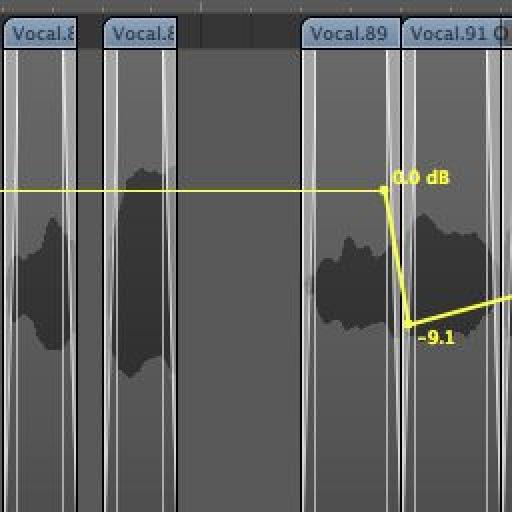
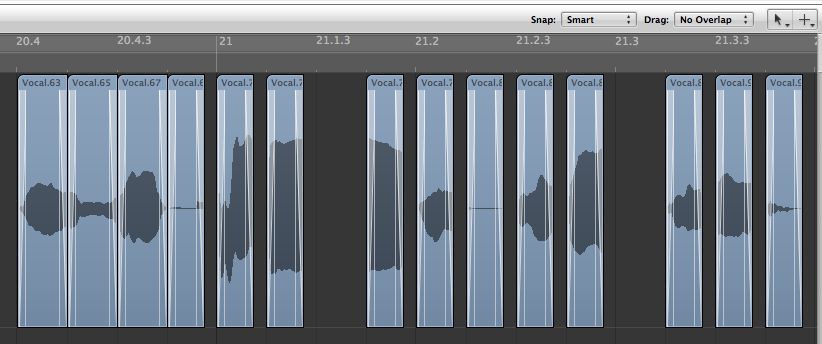
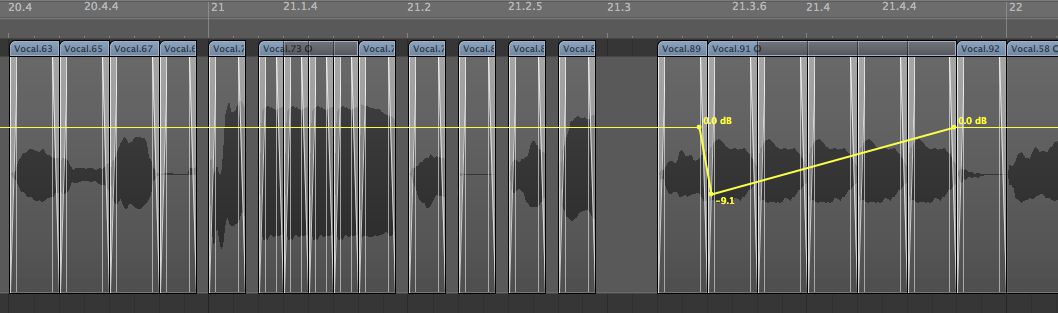
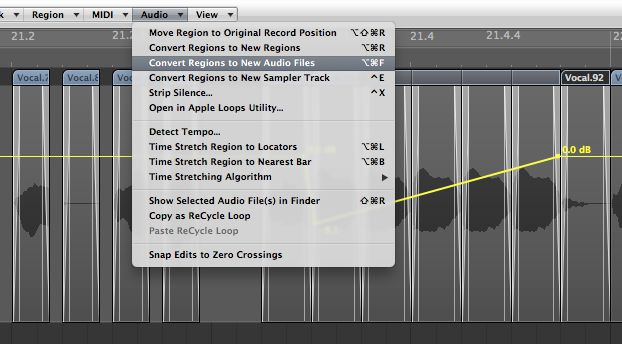
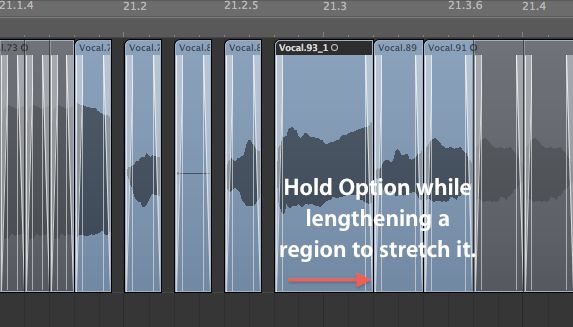
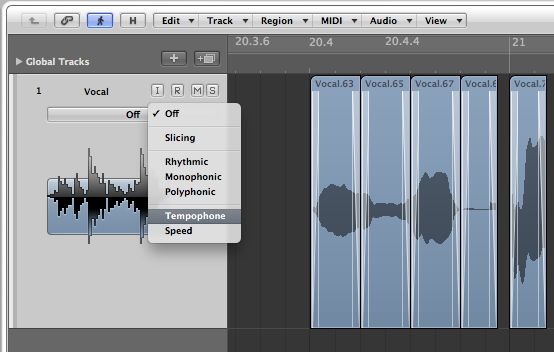

 © 2024 Ask.Audio
A NonLinear Educating Company
© 2024 Ask.Audio
A NonLinear Educating Company
Discussion
Want to join the discussion?
Create an account or login to get started!